Eftersom jag spenderar en stor del av min tid på att testa applikationer, ta skärmdumpar och göra webbutveckling behöver jag ständigt ändra storlek på fönster till olika storlekar - så jag har satt ihop en AutoHotkey-funktion som gör det åt mig.
Vi kommer att anta att du redan har laddat ner och installerat AutoHotkey , och du har någon typ av idé hur det hela fungerar. Om du inte gör det kanske du vill läs igenom deras handledning .
Scenariot
Här är ett exempel på en video som visar manuset i handling så att du kan förstå vad vi ska skapa idag. Grundidén är att vi kommer att ändra storlek på fönster till specifika dimensioner, eller bara ändra storlek på antingen bredd eller höjd medan de andra blir desamma.
Skapa AutoHotkey-skriptet
Du vill börja med att skapa ett tomt AutoHotkey-skript och lägga in följande kod i det. Det här är den funktion som vi använder för att ändra storlek på fönster med några snabbtangentdefinitioner senare. Du kan naturligtvis också lägga in den här funktionen i ditt befintliga skript.
ResizeWin (Bredd = 0, Höjd = 0)
{
WinGetPos, X, Y, W, H, A
Om% Bredd% = 0
Bredd: = WOm% Höjd% = 0
Höjd: = HWinMove, A ,,% X%,% Y%,% Bredd%,% Höjd%
}
”A” i skriptet betyder att det fungerar i det aktiva fönstret - du kan ersätta det med titeln på ett visst fönster om du vill. Du kommer att märka att den första raden i funktionen tar den aktuella bredden / höjden och X / Y-positionen, som sedan används i skriptet om bredd / höjd inte är inställd, och för att lämna den aktuella X / Y-positionen på skärmen på samma plats.
Ändra storlek på ett fönster till specifik bredd / höjd
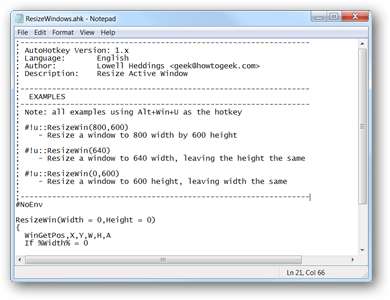
Detta är kanske den mest användbara funktionen för webbutvecklare, som kanske vill ändra storlek på en webbläsare till specifika dimensioner för att testa en siddesign. Visst, det finns massor av applikationer och webbläsarinsticksprogram som gör samma sak, men om du är en AutoHotkey-användare behöver du bara några extra rader kod för att eliminera allt detta.
För att ändra storlek till en viss bredd och höjd vill du använda funktionen så här:
ResizeWin (bredd, höjd)
Du kan sedan tilldela den till en snabbtangent, i det här fallet använder vi Win + Alt + U som snabbtangent för att ändra storlek på det aktuella aktiva fönstret till 800 × 600.
#! u :: ResizeWin (800 600)
Ändra storlek på ett fönster till en viss bredd
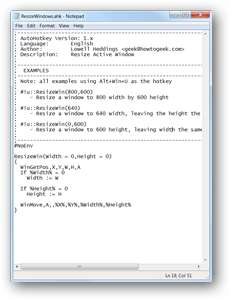
Du kan också avstå från höjdparametern när du anropar funktionen för att bara ändra storlek på fönsterbredden men inte höjden. Detta är förmodligen mindre användbart, men jag har upptäckt att det fungerar bra när du har en mycket stor skärm och vill ändra storlek på ett antal fönster så att de passar sida vid sida på skärmen.
Till exempel skulle denna rad tilldela snabbtangenten Win + Alt + U för att ändra storlek på fönstret till 640 pixlar brett och lämna höjden densamma:
#! u :: ResizeWin (640)
Ändra storlek på ett fönster till en viss höjd
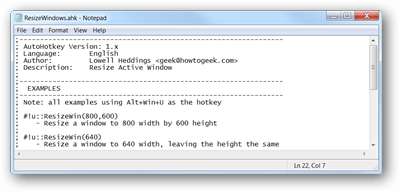
För att ändra storlek på ett fönster till en viss höjd medan du lämnar bredden densamma, passera bara 0 som höjdparameter. Om du t.ex. vill ändra storlek på det aktuella fönstret till 400 pixlar när du trycker på Win + Alt + U, använder du den här raden:
#! u :: ResizeWin (0,400)
Det är en användbar funktion som du kan släppa in i ditt AutoHotkey-skript - även om du inte behöver det just nu är det förmodligen användbart att spara till senare. Vi har också en nedladdningsbar version av skriptet som du kan använda här:
Ladda ner ResizeWindows AutoHotkey-skript från howtogeek.com







